OPEL CASCADA 2015.5 Infotainment-Handbuch (in German)
Manufacturer: OPEL, Model Year: 2015.5, Model line: CASCADA, Model: OPEL CASCADA 2015.5Pages: 143, PDF-Größe: 2.35 MB
Page 101 of 143
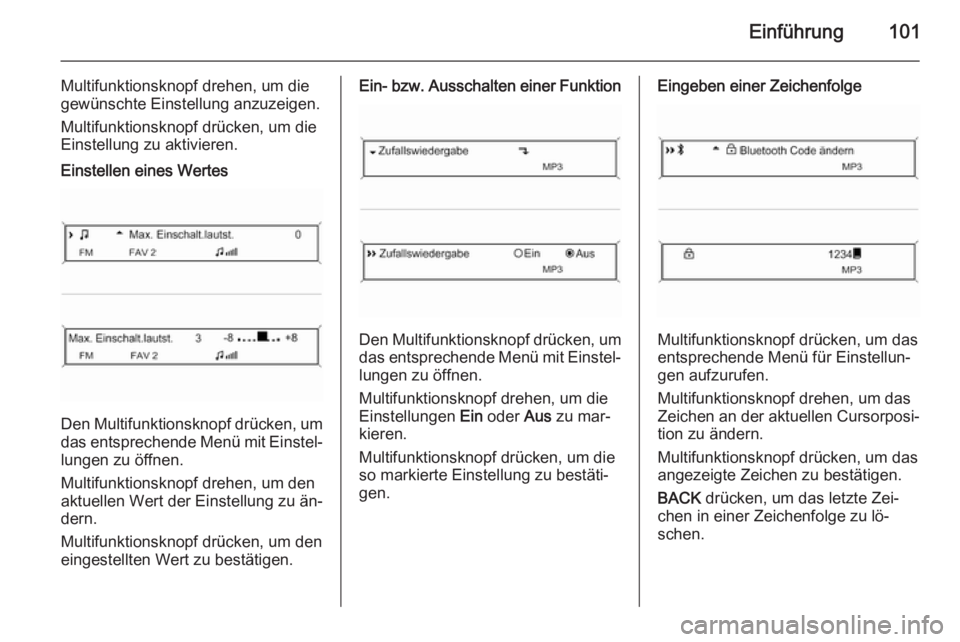
Einführung101
Multifunktionsknopf drehen, um die
gewünschte Einstellung anzuzeigen.
Multifunktionsknopf drücken, um die
Einstellung zu aktivieren.Einstellen eines Wertes
Den Multifunktionsknopf drücken, um das entsprechende Menü mit Einstel‐lungen zu öffnen.
Multifunktionsknopf drehen, um den
aktuellen Wert der Einstellung zu än‐
dern.
Multifunktionsknopf drücken, um den
eingestellten Wert zu bestätigen.
Ein- bzw. Ausschalten einer Funktion
Den Multifunktionsknopf drücken, um das entsprechende Menü mit Einstel‐lungen zu öffnen.
Multifunktionsknopf drehen, um die
Einstellungen Ein oder Aus zu mar‐
kieren.
Multifunktionsknopf drücken, um die
so markierte Einstellung zu bestäti‐
gen.
Eingeben einer Zeichenfolge
Multifunktionsknopf drücken, um das
entsprechende Menü für Einstellun‐ gen aufzurufen.
Multifunktionsknopf drehen, um das
Zeichen an der aktuellen Cursorposi‐ tion zu ändern.
Multifunktionsknopf drücken, um das angezeigte Zeichen zu bestätigen.
BACK drücken, um das letzte Zei‐
chen in einer Zeichenfolge zu lö‐
schen.
Page 102 of 143
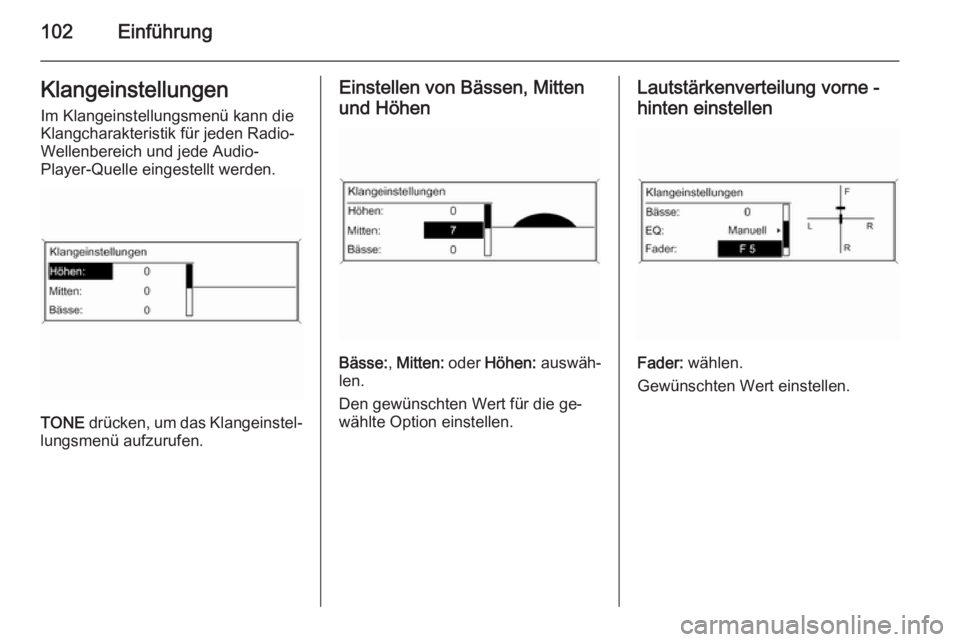
102EinführungKlangeinstellungenIm Klangeinstellungsmenü kann die
Klangcharakteristik für jeden Radio-
Wellenbereich und jede Audio-
Player-Quelle eingestellt werden.
TONE drücken, um das Klangeinstel‐
lungsmenü aufzurufen.
Einstellen von Bässen, Mitten
und Höhen
Bässe: , Mitten: oder Höhen: auswäh‐
len.
Den gewünschten Wert für die ge‐
wählte Option einstellen.
Lautstärkenverteilung vorne -
hinten einstellen
Fader: wählen.
Gewünschten Wert einstellen.
Page 103 of 143
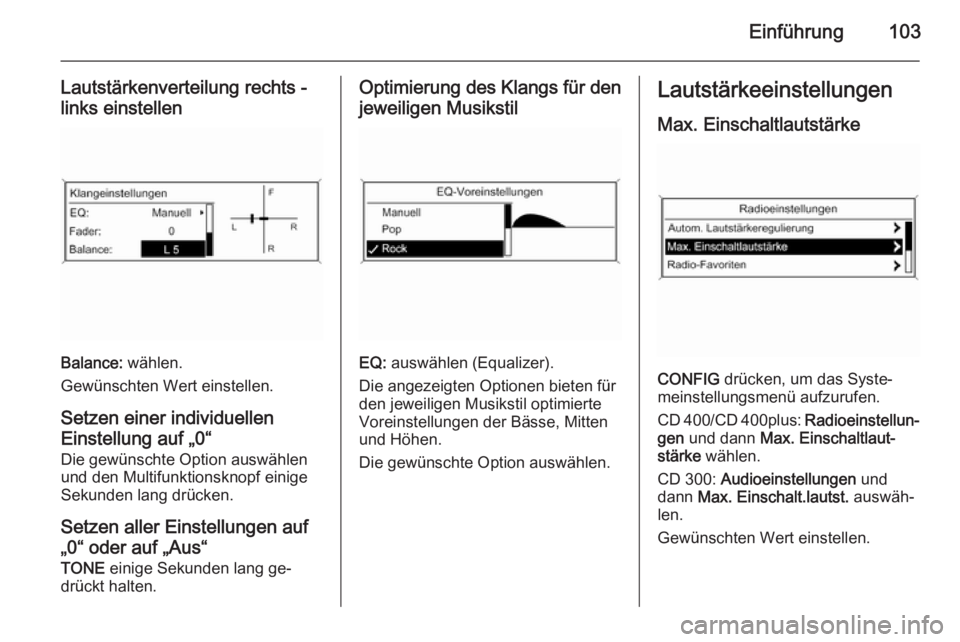
Einführung103
Lautstärkenverteilung rechts -
links einstellen
Balance: wählen.
Gewünschten Wert einstellen.
Setzen einer individuellen
Einstellung auf „0“
Die gewünschte Option auswählen
und den Multifunktionsknopf einige
Sekunden lang drücken.
Setzen aller Einstellungen auf
„0“ oder auf „Aus“
TONE einige Sekunden lang ge‐
drückt halten.
Optimierung des Klangs für den
jeweiligen Musikstil
EQ: auswählen (Equalizer).
Die angezeigten Optionen bieten für
den jeweiligen Musikstil optimierte
Voreinstellungen der Bässe, Mitten
und Höhen.
Die gewünschte Option auswählen.
Lautstärkeeinstellungen
Max. Einschaltlautstärke
CONFIG drücken, um das Syste‐
meinstellungsmenü aufzurufen.
CD 400 /CD 400plus: Radioeinstellun‐
gen und dann Max. Einschaltlaut‐
stärke wählen.
CD 300: Audioeinstellungen und
dann Max. Einschalt.lautst. auswäh‐
len.
Gewünschten Wert einstellen.
Page 104 of 143
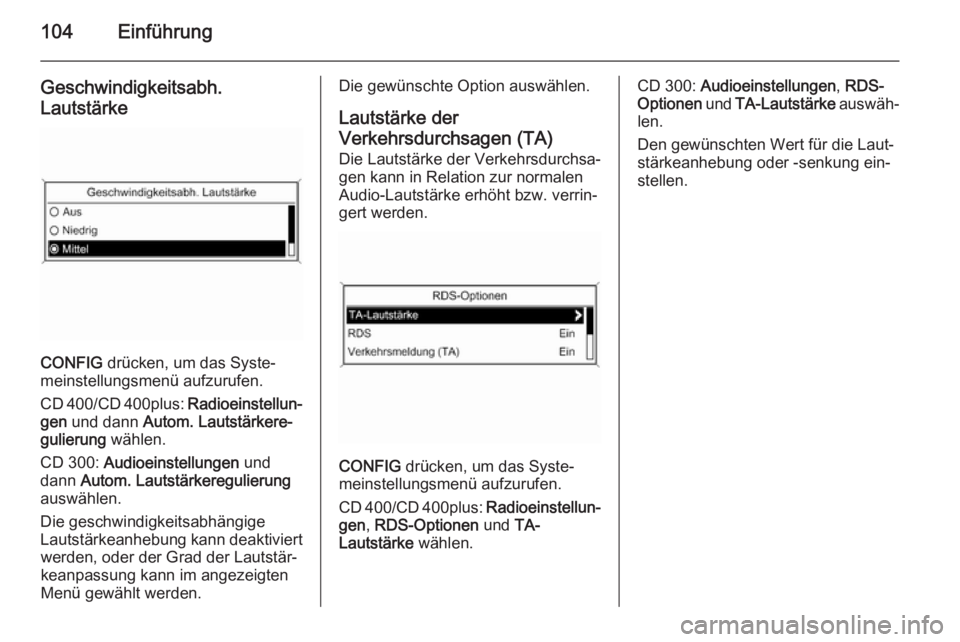
104Einführung
Geschwindigkeitsabh.
Lautstärke
CONFIG drücken, um das Syste‐
meinstellungsmenü aufzurufen.
CD 400 /CD 400plus: Radioeinstellun‐
gen und dann Autom. Lautstärkere‐
gulierung wählen.
CD 300: Audioeinstellungen und
dann Autom. Lautstärkeregulierung
auswählen.
Die geschwindigkeitsabhängige
Lautstärkeanhebung kann deaktiviert werden, oder der Grad der Lautstär‐
keanpassung kann im angezeigten
Menü gewählt werden.
Die gewünschte Option auswählen.
Lautstärke der
Verkehrsdurchsagen (TA)
Die Lautstärke der Verkehrsdurchsa‐
gen kann in Relation zur normalen
Audio-Lautstärke erhöht bzw. verrin‐
gert werden.
CONFIG drücken, um das Syste‐
meinstellungsmenü aufzurufen.
CD 400 /CD 400plus: Radioeinstellun‐
gen , RDS-Optionen und TA-
Lautstärke wählen.
CD 300: Audioeinstellungen , RDS-
Optionen und TA-Lautstärke auswäh‐
len.
Den gewünschten Wert für die Laut‐
stärkeanhebung oder -senkung ein‐
stellen.
Page 105 of 143
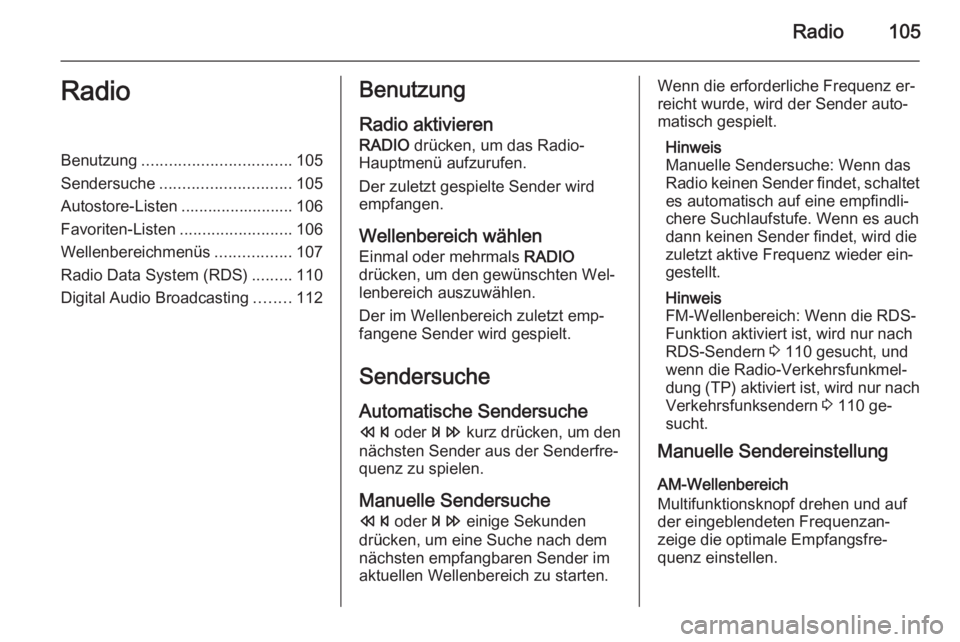
Radio105RadioBenutzung................................. 105
Sendersuche ............................. 105
Autostore-Listen ......................... 106
Favoriten-Listen .........................106
Wellenbereichmenüs .................107
Radio Data System (RDS) .........110
Digital Audio Broadcasting ........112Benutzung
Radio aktivieren RADIO drücken, um das Radio-
Hauptmenü aufzurufen.
Der zuletzt gespielte Sender wird empfangen.
Wellenbereich wählen Einmal oder mehrmals RADIO
drücken, um den gewünschten Wel‐
lenbereich auszuwählen.
Der im Wellenbereich zuletzt emp‐
fangene Sender wird gespielt.
Sendersuche Automatische Sendersuche
s oder u kurz drücken, um den
nächsten Sender aus der Senderfre‐
quenz zu spielen.
Manuelle Sendersuche s oder u einige Sekunden
drücken, um eine Suche nach dem
nächsten empfangbaren Sender im
aktuellen Wellenbereich zu starten.Wenn die erforderliche Frequenz er‐
reicht wurde, wird der Sender auto‐
matisch gespielt.
Hinweis
Manuelle Sendersuche: Wenn das
Radio keinen Sender findet, schaltet
es automatisch auf eine empfindli‐
chere Suchlaufstufe. Wenn es auch
dann keinen Sender findet, wird die
zuletzt aktive Frequenz wieder ein‐
gestellt.
Hinweis
FM-Wellenbereich: Wenn die RDS-
Funktion aktiviert ist, wird nur nach
RDS-Sendern 3 110 gesucht, und
wenn die Radio-Verkehrsfunkmel‐
dung (TP) aktiviert ist, wird nur nach Verkehrsfunksendern 3 110 ge‐
sucht.
Manuelle Sendereinstellung
AM-Wellenbereich
Multifunktionsknopf drehen und auf
der eingeblendeten Frequenzan‐
zeige die optimale Empfangsfre‐
quenz einstellen.
Page 106 of 143
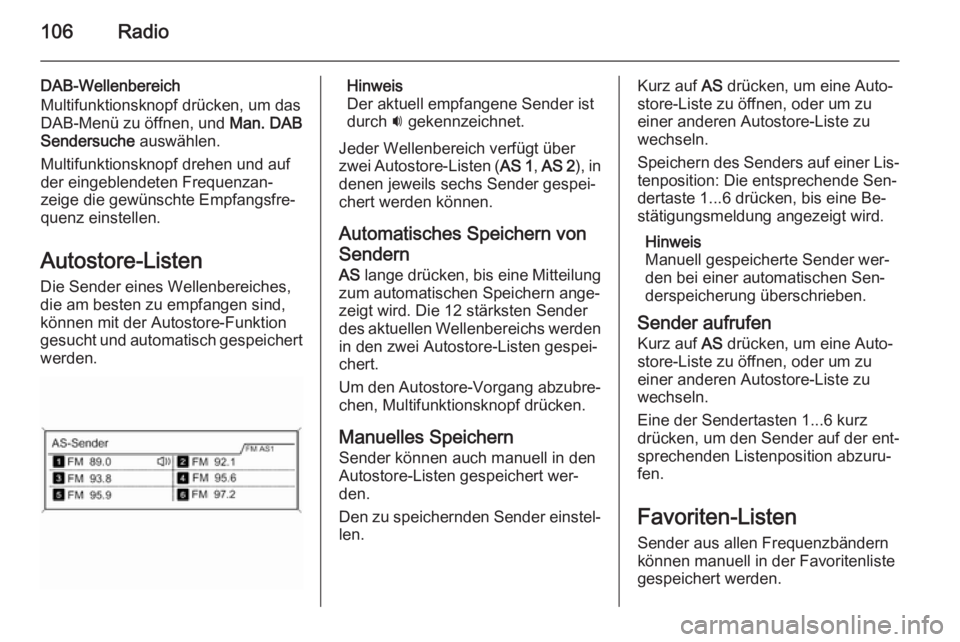
106Radio
DAB-Wellenbereich
Multifunktionsknopf drücken, um das
DAB-Menü zu öffnen, und Man. DAB
Sendersuche auswählen.
Multifunktionsknopf drehen und auf der eingeblendeten Frequenzan‐
zeige die gewünschte Empfangsfre‐
quenz einstellen.
Autostore-Listen
Die Sender eines Wellenbereiches,
die am besten zu empfangen sind,
können mit der Autostore-Funktion
gesucht und automatisch gespeichert
werden.Hinweis
Der aktuell empfangene Sender ist
durch i gekennzeichnet.
Jeder Wellenbereich verfügt über
zwei Autostore-Listen ( AS 1, AS 2 ), in
denen jeweils sechs Sender gespei‐ chert werden können.
Automatisches Speichern von
Sendern
AS lange drücken, bis eine Mitteilung
zum automatischen Speichern ange‐
zeigt wird. Die 12 stärksten Sender
des aktuellen Wellenbereichs werden
in den zwei Autostore-Listen gespei‐
chert.
Um den Autostore-Vorgang abzubre‐
chen, Multifunktionsknopf drücken.
Manuelles Speichern Sender können auch manuell in den
Autostore-Listen gespeichert wer‐
den.
Den zu speichernden Sender einstel‐ len.Kurz auf AS drücken, um eine Auto‐
store-Liste zu öffnen, oder um zu
einer anderen Autostore-Liste zu
wechseln.
Speichern des Senders auf einer Lis‐
tenposition: Die entsprechende Sen‐
dertaste 1...6 drücken, bis eine Be‐
stätigungsmeldung angezeigt wird.
Hinweis
Manuell gespeicherte Sender wer‐
den bei einer automatischen Sen‐
derspeicherung überschrieben.
Sender aufrufen Kurz auf AS drücken, um eine Auto‐
store-Liste zu öffnen, oder um zu einer anderen Autostore-Liste zu
wechseln.
Eine der Sendertasten 1...6 kurz
drücken, um den Sender auf der ent‐
sprechenden Listenposition abzuru‐
fen.
Favoriten-Listen
Sender aus allen Frequenzbändern
können manuell in der Favoritenliste
gespeichert werden.
Page 107 of 143
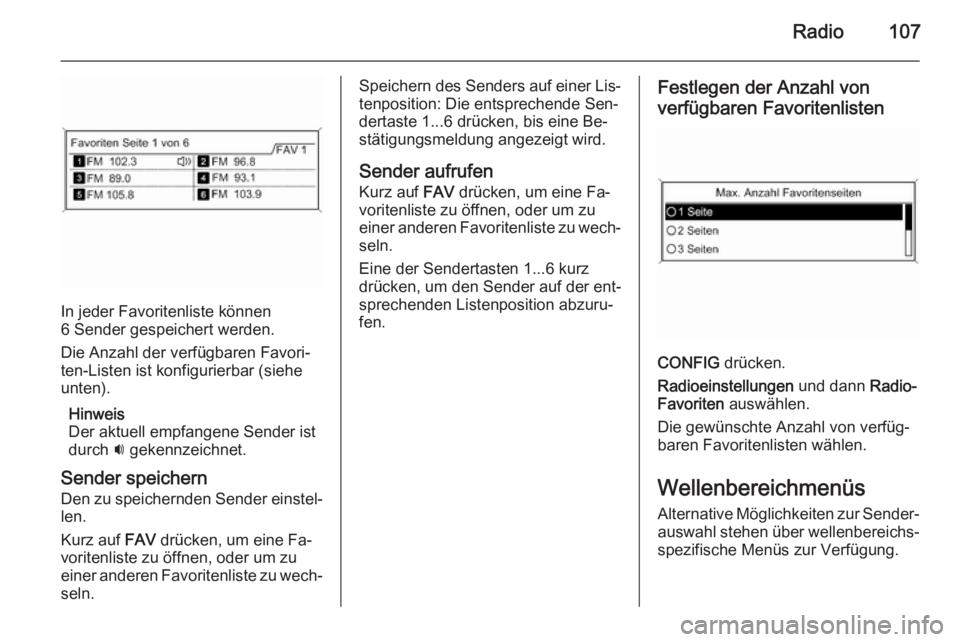
Radio107
In jeder Favoritenliste können
6 Sender gespeichert werden.
Die Anzahl der verfügbaren Favori‐
ten-Listen ist konfigurierbar (siehe
unten).
Hinweis
Der aktuell empfangene Sender ist
durch i gekennzeichnet.
Sender speichern
Den zu speichernden Sender einstel‐ len.
Kurz auf FAV drücken, um eine Fa‐
voritenliste zu öffnen, oder um zu einer anderen Favoritenliste zu wech‐ seln.
Speichern des Senders auf einer Lis‐
tenposition: Die entsprechende Sen‐
dertaste 1...6 drücken, bis eine Be‐
stätigungsmeldung angezeigt wird.
Sender aufrufen Kurz auf FAV drücken, um eine Fa‐
voritenliste zu öffnen, oder um zu einer anderen Favoritenliste zu wech‐
seln.
Eine der Sendertasten 1...6 kurz
drücken, um den Sender auf der ent‐
sprechenden Listenposition abzuru‐
fen.Festlegen der Anzahl von
verfügbaren Favoritenlisten
CONFIG drücken.
Radioeinstellungen und dann Radio-
Favoriten auswählen.
Die gewünschte Anzahl von verfüg‐
baren Favoritenlisten wählen.
Wellenbereichmenüs
Alternative Möglichkeiten zur Sender‐ auswahl stehen über wellenbereichs‐
spezifische Menüs zur Verfügung.
Page 108 of 143
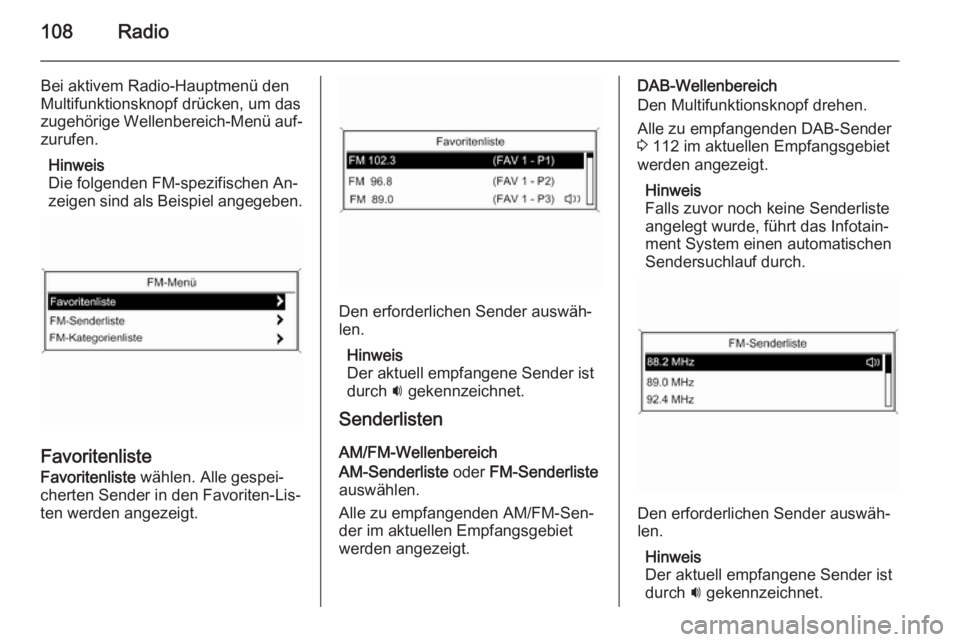
108Radio
Bei aktivem Radio-Hauptmenü den
Multifunktionsknopf drücken, um das
zugehörige Wellenbereich-Menü auf‐
zurufen.
Hinweis
Die folgenden FM-spezifischen An‐
zeigen sind als Beispiel angegeben.
Favoritenliste
Favoritenliste wählen. Alle gespei‐
cherten Sender in den Favoriten-Lis‐
ten werden angezeigt.
Den erforderlichen Sender auswäh‐
len.
Hinweis
Der aktuell empfangene Sender ist
durch i gekennzeichnet.
Senderlisten
AM/FM-Wellenbereich
AM-Senderliste oder FM-Senderliste
auswählen.
Alle zu empfangenden AM/FM-Sen‐
der im aktuellen Empfangsgebiet
werden angezeigt.
DAB-Wellenbereich
Den Multifunktionsknopf drehen.
Alle zu empfangenden DAB-Sender
3 112 im aktuellen Empfangsgebiet
werden angezeigt.
Hinweis
Falls zuvor noch keine Senderliste angelegt wurde, führt das Infotain‐
ment System einen automatischen
Sendersuchlauf durch.
Den erforderlichen Sender auswäh‐
len.
Hinweis
Der aktuell empfangene Sender ist
durch i gekennzeichnet.
Page 109 of 143
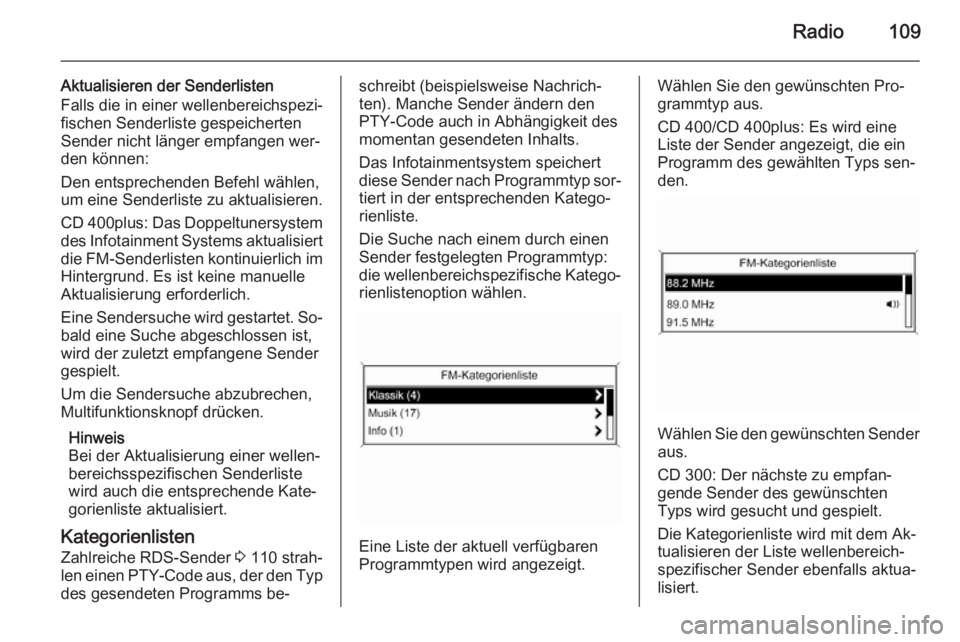
Radio109
Aktualisieren der Senderlisten
Falls die in einer wellenbereichspezi‐ fischen Senderliste gespeicherten
Sender nicht länger empfangen wer‐
den können:
Den entsprechenden Befehl wählen,
um eine Senderliste zu aktualisieren.
CD 400plus: Das Doppeltunersystem
des Infotainment Systems aktualisiert
die FM-Senderlisten kontinuierlich im Hintergrund. Es ist keine manuelle
Aktualisierung erforderlich.
Eine Sendersuche wird gestartet. So‐
bald eine Suche abgeschlossen ist,
wird der zuletzt empfangene Sender
gespielt.
Um die Sendersuche abzubrechen,
Multifunktionsknopf drücken.
Hinweis
Bei der Aktualisierung einer wellen‐
bereichsspezifischen Senderliste
wird auch die entsprechende Kate‐
gorienliste aktualisiert.
Kategorienlisten
Zahlreiche RDS-Sender 3 110 strah‐
len einen PTY-Code aus, der den Typ des gesendeten Programms be‐schreibt (beispielsweise Nachrich‐
ten). Manche Sender ändern den
PTY-Code auch in Abhängigkeit des
momentan gesendeten Inhalts.
Das Infotainmentsystem speichert
diese Sender nach Programmtyp sor‐
tiert in der entsprechenden Katego‐
rienliste.
Die Suche nach einem durch einen
Sender festgelegten Programmtyp:
die wellenbereichspezifische Katego‐ rienlistenoption wählen.
Eine Liste der aktuell verfügbaren
Programmtypen wird angezeigt.
Wählen Sie den gewünschten Pro‐
grammtyp aus.
CD 400/CD 400plus: Es wird eine Liste der Sender angezeigt, die ein
Programm des gewählten Typs sen‐
den.
Wählen Sie den gewünschten Sender
aus.
CD 300: Der nächste zu empfan‐
gende Sender des gewünschten
Typs wird gesucht und gespielt.
Die Kategorienliste wird mit dem Ak‐ tualisieren der Liste wellenbereich‐
spezifischer Sender ebenfalls aktua‐
lisiert.
Page 110 of 143
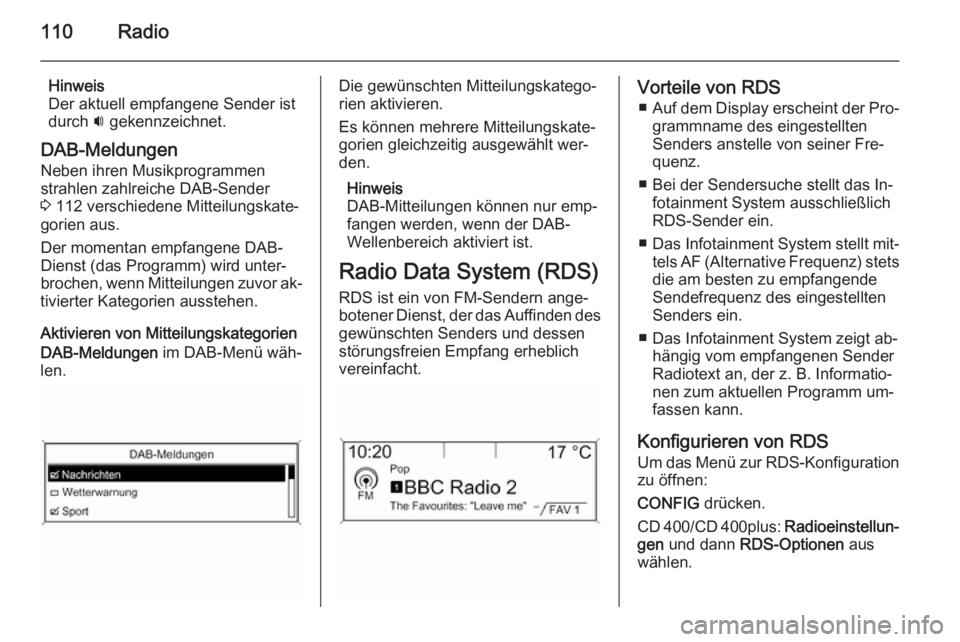
110Radio
Hinweis
Der aktuell empfangene Sender ist
durch i gekennzeichnet.
DAB-Meldungen Neben ihren Musikprogrammen
strahlen zahlreiche DAB-Sender
3 112 verschiedene Mitteilungskate‐
gorien aus.
Der momentan empfangene DAB-
Dienst (das Programm) wird unter‐
brochen, wenn Mitteilungen zuvor ak‐
tivierter Kategorien ausstehen.
Aktivieren von Mitteilungskategorien
DAB-Meldungen im DAB-Menü wäh‐
len.Die gewünschten Mitteilungskatego‐
rien aktivieren.
Es können mehrere Mitteilungskate‐
gorien gleichzeitig ausgewählt wer‐
den.
Hinweis
DAB-Mitteilungen können nur emp‐
fangen werden, wenn der DAB-
Wellenbereich aktiviert ist.
Radio Data System (RDS)
RDS ist ein von FM-Sendern ange‐
botener Dienst, der das Auffinden des gewünschten Senders und dessen
störungsfreien Empfang erheblich
vereinfacht.Vorteile von RDS
■ Auf dem Display erscheint der Pro‐
grammname des eingestellten
Senders anstelle von seiner Fre‐
quenz.
■ Bei der Sendersuche stellt das In‐ fotainment System ausschließlich
RDS-Sender ein.
■ Das Infotainment System stellt mit‐
tels AF (Alternative Frequenz) stets die am besten zu empfangende
Sendefrequenz des eingestellten
Senders ein.
■ Das Infotainment System zeigt ab‐ hängig vom empfangenen Sender
Radiotext an, der z. B. Informatio‐ nen zum aktuellen Programm um‐
fassen kann.
Konfigurieren von RDS
Um das Menü zur RDS-Konfiguration zu öffnen:
CONFIG drücken.
CD 400 /CD 400plus: Radioeinstellun‐
gen und dann RDS-Optionen aus
wählen.